照片合成,用Photoshop合成少女穿越沙漠照片
9、點擊顏色填充的蒙版,Ctrl + T 調整亮部的大小以及位置。

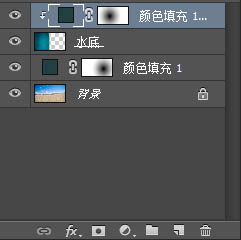
11、觀察,顏色填充 1圖層的蒙版中,黑色的圓在右側,現在我們再拷貝的圖層里,把他移到左側。最后,就會在水底圖層里看到一塊發(fā)光的區(qū)域。

12、打開”模特”素材,用[ 快速選擇工具 ] 以及[ 調整邊緣 ]把人物摳出來,在蒙版用畫筆修飾人物的線條,右鍵背景拷貝圖層的蒙版,應用蒙版。

<點圖片查看大圖>
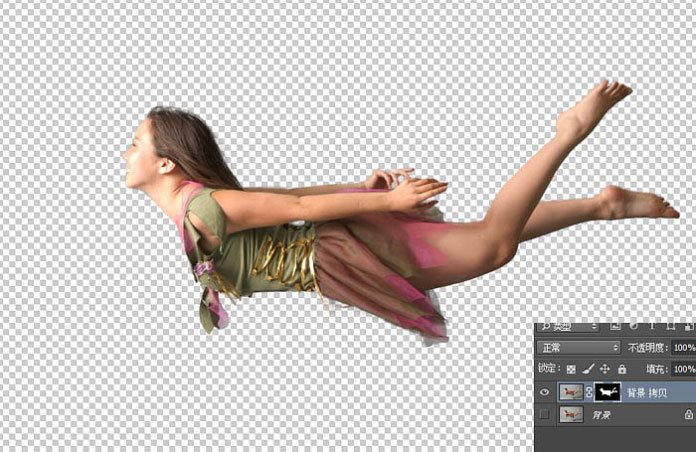
13、把人物拉進”沙漠”素材中Ctrl+T 調整大小以及位置,用自由套鎖工具把人物在水底圖層的部分做個選區(qū),通過剪切的圖層。
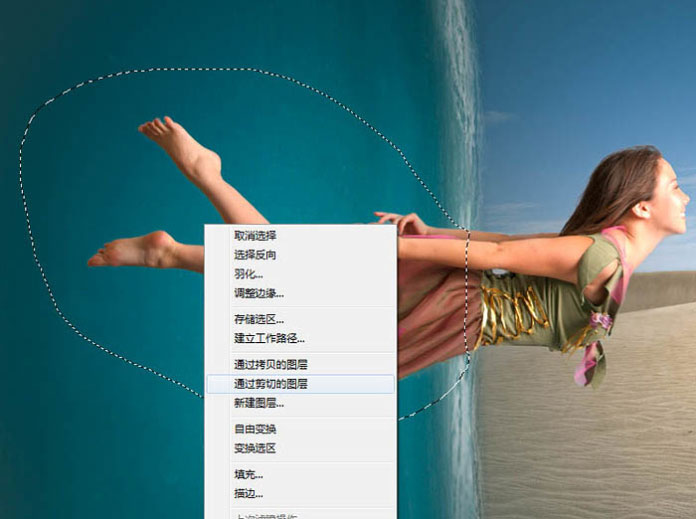
14、先給圖層命名,調整”模特_水底”圖層樣式為疊加,得到下圖效果。
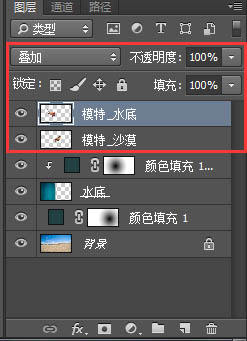

15、新建圖層1和圖層2 在背景圖層上,然后選擇(235,220,197) -柔邊圓筆刷在人物周圍畫一些調子,圖層1的筆刷流量(50左右),圖層透明度(45左右),圖層2主要是在人物的周圍加深調子,所以不修改透明度。
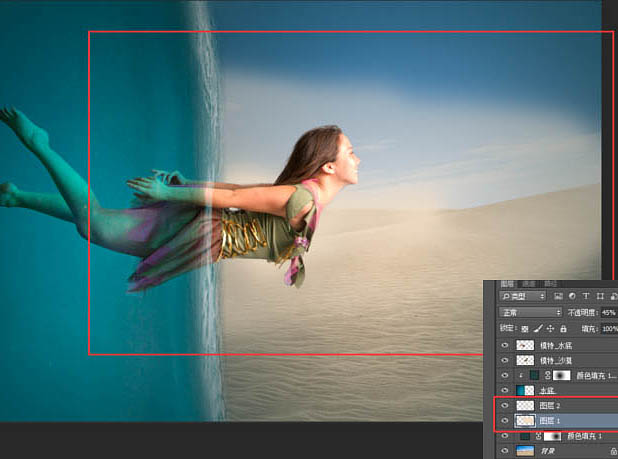

17、在水底圖層下新建圖層3,選擇柔邊圓畫筆,黑色,點一下,拉伸想成模特的影子,不透明度調整為55%。


18、選擇氣泡筆刷,然后在人物的周圍畫一些氣泡,不用太多,人物靠近水面的氣泡畫大一些。
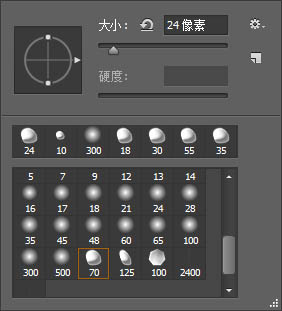
19、圖層3上設置剪貼蒙版-色相/飽和度調整圖層(這一步是后來調整的,下面的步驟圖的效果不一致不妨礙最后的實現過程)。
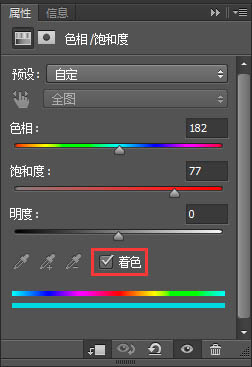
20、調整位置同時使用[ 橡皮擦 ]工具,擦除頭發(fā)和手臂臉龐上的水花。


下一篇:ps惡搞美女變成長角怪物




























